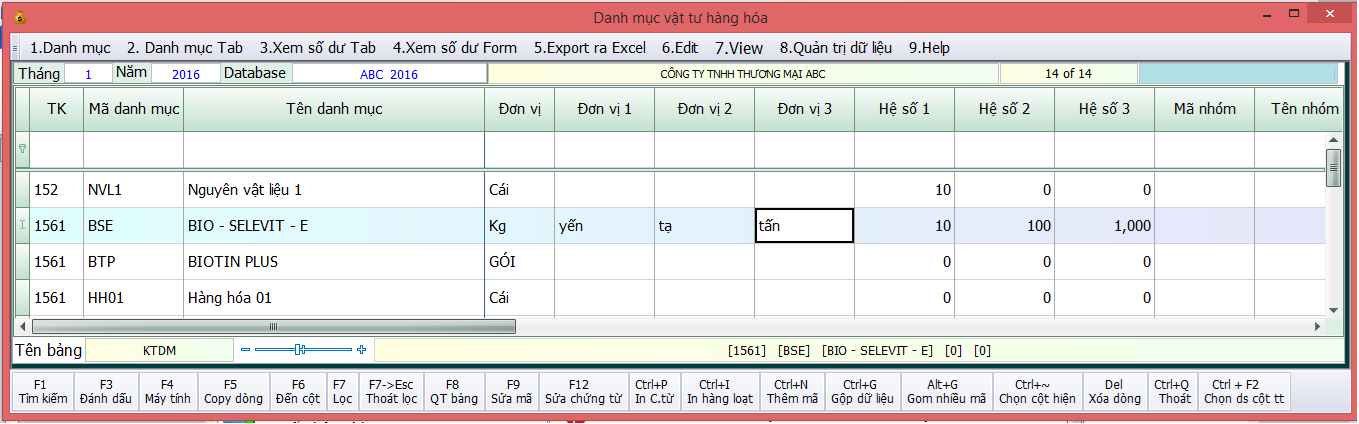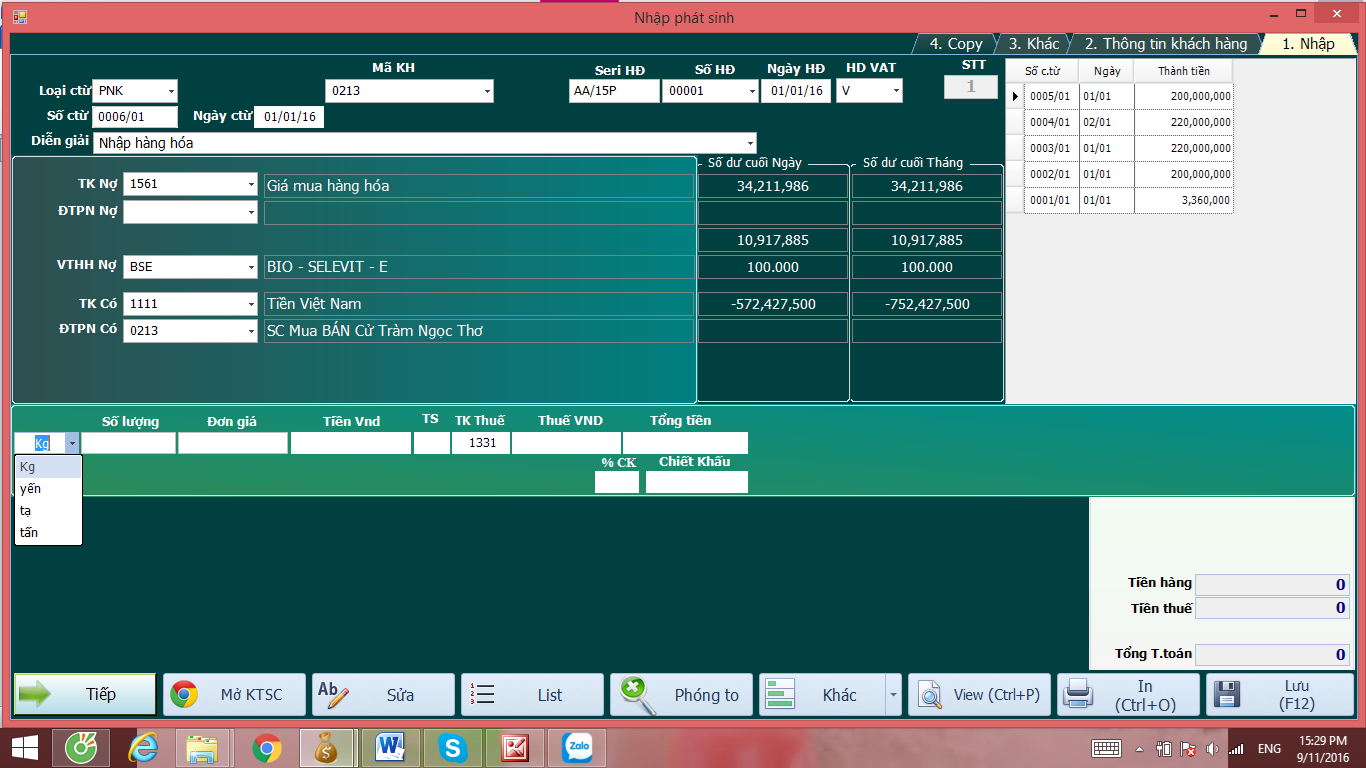THEO DÕI HÀNG HOÁ THEO NHIỀU KHO
Để khai báo, bạn làm theo các bước sau:
- Vào mục 8. Hàng hóa theo kho để khai báo số dư đầu kỳ cho từng mã hàng theo từng kho
- Vào Cài đặt thông số tìm dòng 15 (Theo dõi nhiều kho) sửa thành T
- Khi nhập kho đưa Mã kho vào ô ĐTPN Nợ, mã ĐTPN Nợ là mã kho nhập.
- Khi xuất kho đưa Mã kho vào ô ĐTPN Có (mã ĐTPN Có là mã kho xuất)
- Khi In báo cáo chọn mục Sổ hàng hóa => Chi tiết vật tư hàng hóa – Một kho hoặc Tổng hợp nhập xuất tồn – Một kho
THEO DÕI HÀNG HOÁ THEO NHIỀU ĐƠN VỊ TÍNH
Để khai báo bạn làm như sau:
– Vào danh mục vật tư hàng hóa khai báo cho 6 cột DONVI_1, DONVI_2, DONVI_3, HSQD_1 (Hệ số quy đổi của đơn vị tính 1 sang đơn vị chuẩn), HSQD_2 (Hệ số quy đổi của đơn vị tính 2 sang đơn vị chuẩn), HSQD_3 (Hệ số quy đổi của đơn vị tính 3 sang đơn vị chuẩn)
– Vào Hệ thống danh mục => Danh mục chung => 4.Các loại chứng từ tìm cột Nhiều ĐVỊ sửa thành T cho các phiếu nhập kho và phiếu xuất kho, hóa đơn bán ra có mã hàng hóa
-Khi nhập kho hoặc xuất kho tới ô Đơn vị tính nhấn F4 chọn đơn vị tính để nhập.
Ví dụ: Bạn nhập kho nguyên vật liệu 01, loại nguyên liệu này có tới 4 loại đơn vị tính là kg, yến, tạ, tấn. Giả sử bạn chọn đơn vị tính chuẩn của bạn là kg, đơn vị tính 1 của bạn là yến, thì ở ô hệ số 1 bạn điền hệ sô quy đổi vào. Ví dụ 1 yến = 10 kg thì bạn để hệ số quy đổi là 10, khi nhập phát sinh đến ô đơn vị tính bạn nhấn F4 chọn đơn vị tính là yến thì phần mềm sẽ quy đổi ra kg cho bạn theo hệ số mà bạn đã cài đặt.
THEO DÕI HÀNG HOÁ THEO CỤM
Xuất kho theo cụm sử dụng cho những đơn vị như lắp ráp xe máy, lắp ráp máy tính,…
Ví dụ: Công Ty Mai Phương mua linh kiện máy tính về rồi lắp ráp thành một bộ máy tính hoàn chỉnh rồi đem bán. Vậy thì khi bán hàng người sử dụng chỉ việc chọn mặt hàng là máy bộ khi đó phần mềm sẽ tự động xuất kho ra các linh kiện của máy bộ.
Phương pháp khai báo chung:
- Khai báo trong danh mục cấu thành sản phẩm
- Khai báo trong danh mục vật tư hàng hóa cột ký hiệu của máy bộ để là CUM
- Trong danh mục các loại chứng từ cột Xuất kho theo cụm để là X
Cách làm như sau:
+ Bạn vào 2. Hệ thống danh mục => 02. Các loại chứng từ chọn dòng HDBR tìm đến cột Xuất kho theo cụm điền chữ X
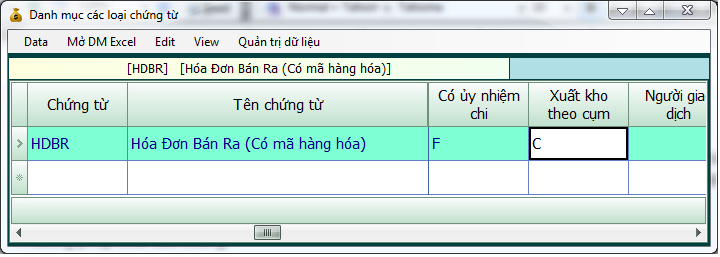
+ Sau đó bạn vào 2. Hệ thống danh mục => chọn Hàng hóa => 01. Hàng hóa chung khai báo những hàng hóa nào thuộc máy bộ thì tại cột ký hiệu chúng ta điền từ CUM
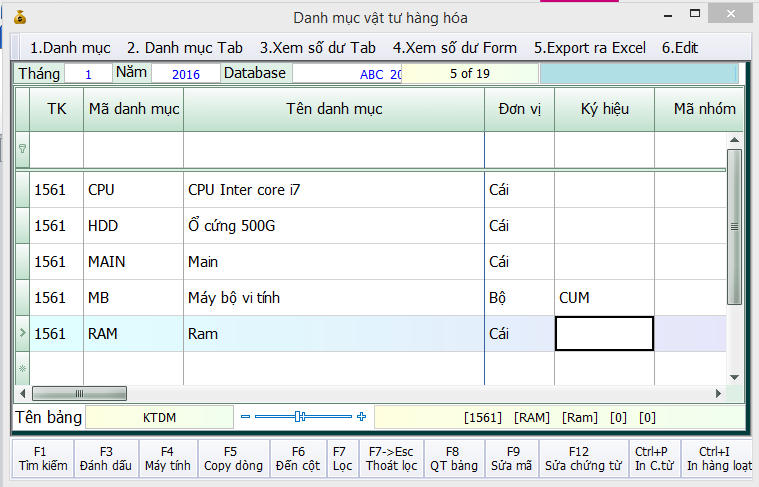
+ Cuối cùng bạn vào 2. Hệ thống danh mục => 07. Danh mục cấu thành sản phẩm khai báo danh mục hàng hóa chi tiết cấu thành nên máy bộ.Để khai báo trong bảng này bạn nhấn CTRL + N để khai báo thì phần mềm sẽ hiện ra form khai báo như sau:
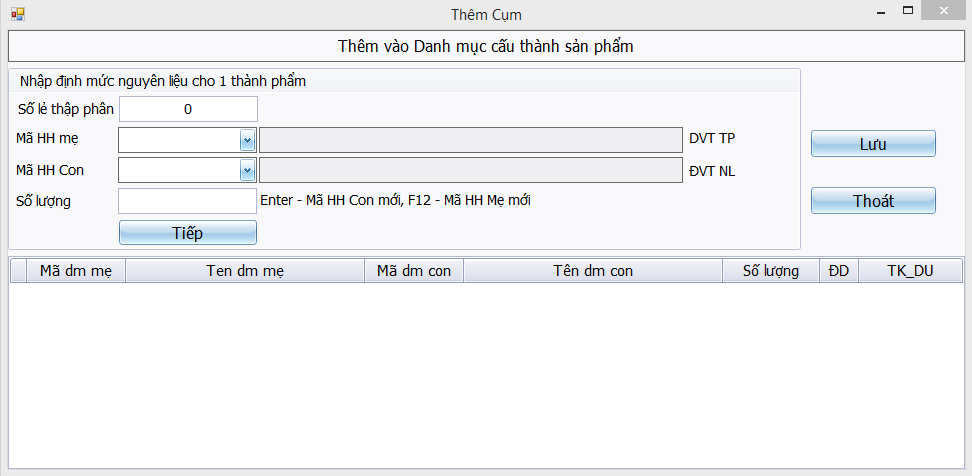
Sau đó bạn chọn mã hàng hóa mẹ VD như ở đây là MB rồi chọn tiếp các mã hàng hóa con tương ứng cấu thành nên Bộ máy tính rồi khai số lượng chi tiết từng mặt hàng để cấu thành nên bộ máy bộ này.Sau khi khai xong ấn lưu lại là xong.
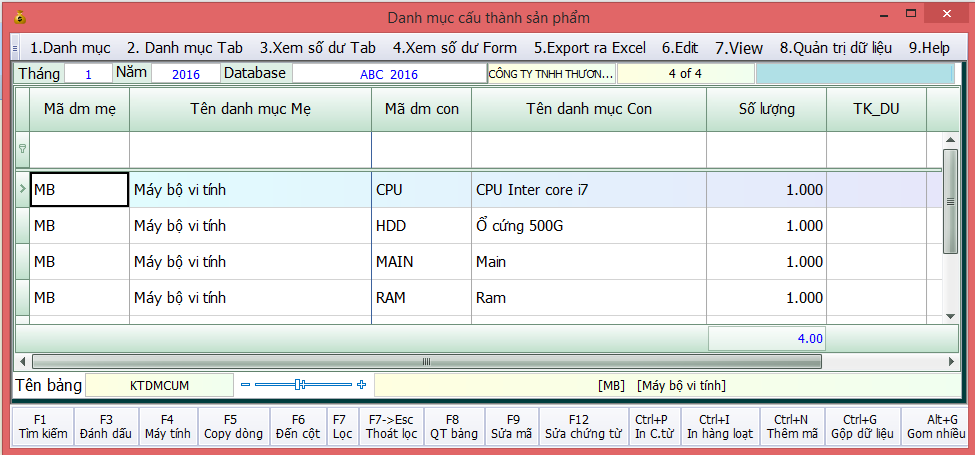
– Khi bán máy bộ ta cũng dùng HDBR để nhập giống như HDBR ở trên nhưng đế VTHH có chúng ta chọn mã hàng hóa máy bộ để xuất, khí đó những vật tư chi tiết tự động xuất kho như hình sau:
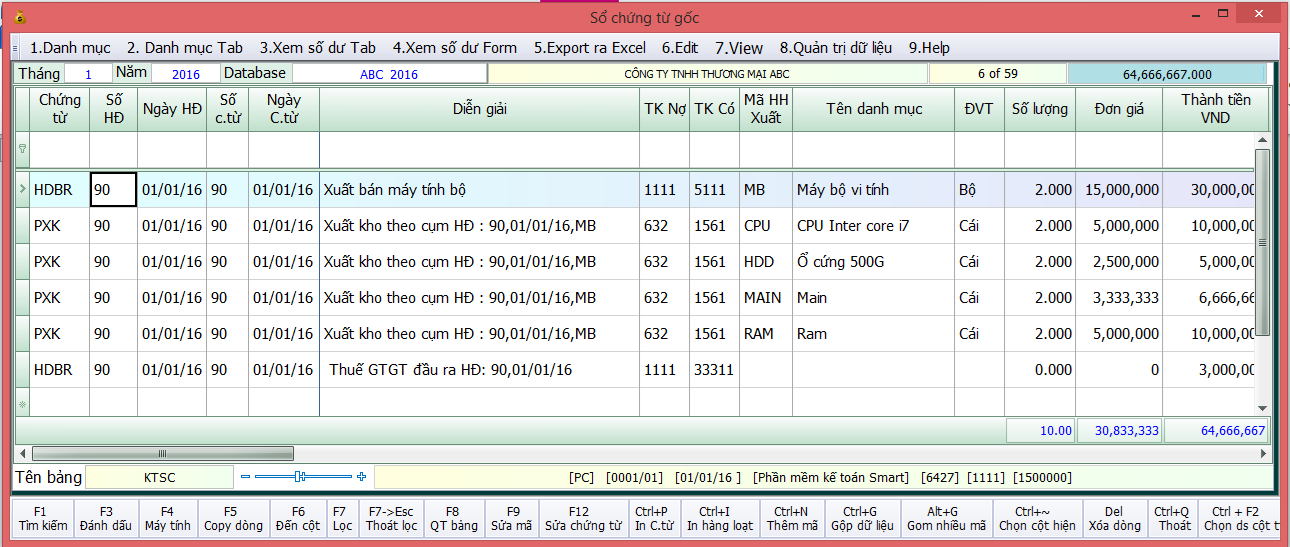
Bên cạnh bài viết này, quý khách hàng và bạn đọc có thể tham khảo video hướng dẫn trực tiếp tại link bên dưới (Chi tiết phân hệ: 11. Theo dõi Kho, Công nợ)
VIDEO HƯỚNG DẪN THEO DÕI HÀNG HOÁ THEO NHIỀU KHO TRÊN PHẦN MỀM KẾ TOÁN SMART PRO
VIDEO HƯỚNG DẪN THEO DÕI HÀNG HOÁ THEO NHIỀU ĐƠN VỊ TÍNH TRÊN PHẦN MỀM KẾ TOÁN SMART PRO
VIDEO HƯỚNG DẪN THEO DÕI HÀNG HOÁ THEO CỤM TRÊN PHẦN MỀM KẾ TOÁN SMART PRO